皆さん、こんにちは。
お元気にお過ごしでしょうか?
バンクーバーは大分日常の生活に戻ってきましたが、まだまだ時間短縮で開いているお店、週末はやっていないお店など沢山ありますね(泣)。
土曜日にダウンタウンのスタバに行ったら閉まっていました😭
またモバイルオーダーを主に開いているスタバも沢山あるので、今日はスターバックスのモバイルオーダーの方法を説明したいと思います。
もちろん私Mkoはスターバックス大好きっ子♪
毎日モバイルオーダーでアイスコーヒーをオーダーしています。
では早速見ていきましょう♪
スタバのアプリをダウンロード
アイスコーヒーを自分の好みにオーダーしてみよう♪
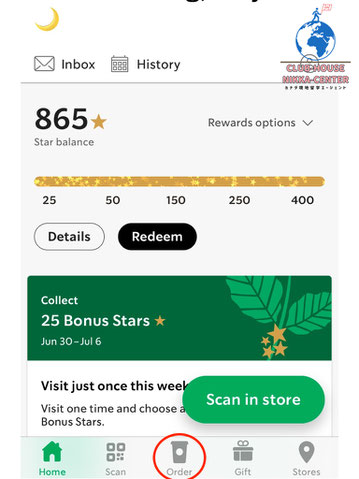
スタバのアプリを開いて、下の欄のOrderを押す

上の欄のOrderと書いていあるすぐ下にMenu Featured Precious Favouritesと記載があるので、Menuを押す
色々な種類が出てくるので、Cold Coffeesを押す
※今回はモバイルオーダーでアイスコーヒーを注文するため

Iced Coffeesを押す
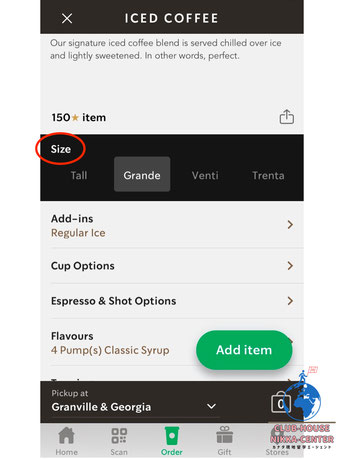
まずはSizeから選択していきましょう♪
Sizeは
Tall=小
Grande=中
Venti=大
Trenta=特大(新しくできたサイズです)
上記から選択してください。

Add-insは氷の量やミルクの量を調整することができます。
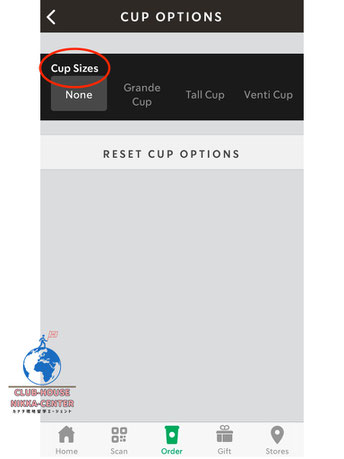
Cup Optionsは飲み物を入れるカップのサイズを選択することができます。
例としてGrandeサイズのアイスコーヒーを選択したとしても、Ventiカップに入れてミルクやアイスをいっぱい入れて欲しいと希望することもできます。
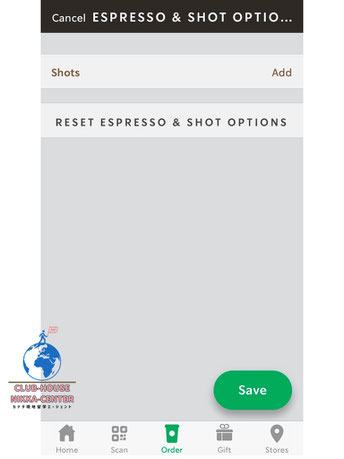
Espresso & Shot Optionsはアイスコーヒーには必要ないですが、もしキャラメルマキアートなどを注文する時にEspressoなどをもっと入れて欲しいと希望する場合はこちらで調整をしてください。

Flavoursはガムシロップの量やフレーバーの調整やキャラメルソースなどを追加したい時に選択してください。
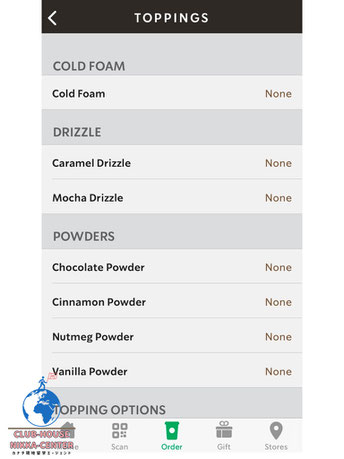
Toppingはパウダー、ホイップクリームなどを追加したい時は選択してください。

私Mkoの注文は
Tall Iced CoffeeをGrande Cupに、氷を多めに、またガムシロップを4ポンプ、またミルクを入れてもらうものになります。
注文の内容を確認する。
注文の内容を確認ができたらAdd itemを押す
お店を選択(ロケーションを選択)
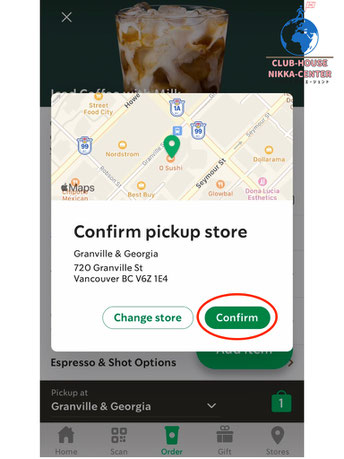
お店のロケーションを確認する。
お店のロケーションが確認できたらConfirmを押す、
もしお店のロケーションを変更したい場合はChange storeを押す
お支払い
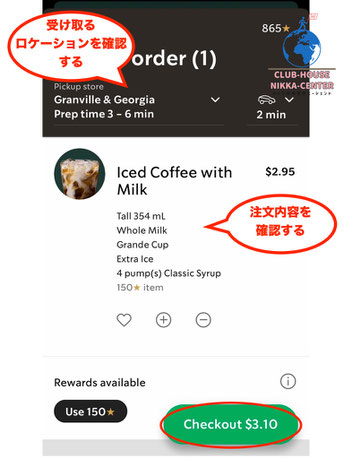
値段を確認した上でCheckout $○○を押す
これでモバイルオーダーが終わりました。
後は指定したスターバックスのロケーションに行き、Pick Up Mobile Orderの所からご自分の飲み物を取るだけです。
お店によってはモバイルオーダーのお客様はお店の中に入ることができず、外でモバイルオーダーの名前を言うとお店の人が取ってきてくれるお店もありますので、その点は確認をしてください♪
今はご自分が好きな通り砂糖やミルクを入れることができないので、自分の味覚に合ったオーダーだったとしても砂糖が足りない、ミルクが多すぎると感じることもあると思います。
ただCOVID-19の問題が落ち着くまでは我慢です(泣)。
これから徐々に暑くなると思いますので、スタバのピーチグリーンティーレモネードもおすすめですよ。
では外出時はお気をつけください。
あなたにオススメの記事☆
クラブハウス・日加センターではカナダ現地のお得情報、最新情報をブログ、またオフィスカウンセリングにて提供しております。
バンクーバー留学をご検討中の皆様には、無料でカウンセリングを承っております^^
同時にカナダ人との1対1の英会話クラブ、学校紹介、ホームステイ紹介、ビザサポート等を行っておりますので、こちらもぜひお気軽にお問い合わせください。
-----------------------------------------------
バンクーバー現地留学エージェント
クラブハウス・日加センター
留学相談・お問合せはこちらから
↓↓↓↓↓↓↓↓↓



